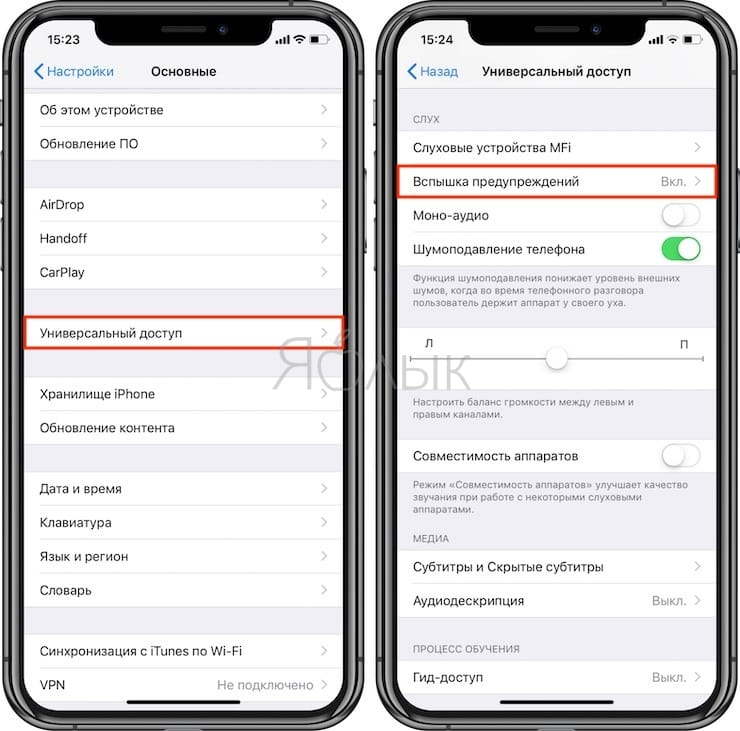
В этой статье рассказывается о простых решениях медленного просмотра интернета на iOS 13 на Apple iPhone 8. Узнайте, что делать, если интернет на вашем телефоне работает очень медленно.
Проблема медленного просмотра заключается в том, что веб-сайтам и онлайн-ресурсам требуется полная загрузка на вашем устройстве. Это обычно происходит, когда ваш телефон испытывает прерывистое или медленное интернет-соединение. В этом посте рассматривается аналогичная проблема на iPhone 8 после реализации обновления iOS 13. Читайте дальше, чтобы узнать, как справиться с проблемой медленного интернет-браузера iOS 13 на вашем iPhone.
Прежде чем мы продолжим, если вы ищете решение проблемы с вашим телефоном, попробуйте просмотреть наши страницы устранения неполадок, чтобы узнать, поддерживаем ли мы ваше устройство. Если ваш телефон находится в списке поддерживаемых нами устройств, перейдите на страницу устранения неполадок и найдите похожие проблемы. Не стесняйтесь использовать наши решения и обходные пути. Не волнуйся, это бесплатно. Но если вам все еще нужна наша помощь, заполните нашу анкету по проблемам iOS и нажмите «Отправить», чтобы связаться с нами.
Устранение проблем с медленным просмотром интернета в iOS 13 на Apple iPhone 8
Часто проблема медленного просмотра напрямую связана с ошибками в приложении и сбоями программного обеспечения. При этом устранение неполадок как в браузере, так и в программном обеспечении вашего устройства является ключом к решению проблемы. Ниже приведены типичные решения для замедления проблемы интернет-браузера, вызванной сбоями в приложении и ошибками после обновления. Прежде чем продолжить, убедитесь, что сигнал Wi-Fi на вашем телефоне сильный и стабильный. Слабый или плохой уровень сигнала часто приводит к прерывистому и медленному просмотру интернета. Также обратите внимание, что близость имеет значение, когда речь идет о приобретении быстрого и стабильного подключения к Интернету. Чем дальше телефон от модема / маршрутизатора, тем слабее сигнал, который он получает, и это часто приводит к медленному или прерывистому интернет-соединению. Сказав это, не забудьте приблизиться к своему беспроводному маршрутизатору или модему, чтобы убедиться, что ваш телефон находится в пределах диапазона Wi-Fi. Если уровень сигнала не является проблемой, вы можете начать исключать других преступников, используя эти выстроенные решения.
Первое решение: выйдите из приложения браузера и перезапустите.
Ваше браузерное приложение могло стать мошенническим, когда были сделаны последние системные изменения. Обычно это происходит, если вы использовали браузер и оставили его открытым или работающим во время обновления. Чтобы решить проблему, вам нужно закрыть приложение и затем загрузить его снова. Очистка других фоновых приложений также может помочь. Просто обратитесь к этим шагам:
- Дважды нажмите кнопку «Домой» для просмотра всех недавно использованных приложений.
- Проведите пальцем влево или вправо, чтобы найти приложение для браузера.
- Проведите вверх по предварительному просмотру приложения браузера, чтобы закрыть его.
- Чтобы закрыть все приложения, проведите пальцем по всем открытым приложениям.
После завершения очистки всех фоновых приложений снова откройте приложение браузера и повторите попытку просмотра веб-страниц, чтобы увидеть, повысилась ли скорость вашего Интернета. Если это не так, то вы должны попробовать другие способы устранения других факторов.
Второе решение: очистить кеш браузера и куки (если возможно).
Проблемы с медленным просмотром также могут быть связаны с некоторыми файлами кэша, которые накапливаются в вашем браузере. Это одна из причин, по которой также рекомендуется время от времени очищать кеш браузера. В устройствах iOS очистка кеша от сторонних приложений выполняется через перезапуск приложения, программный сброс и выгрузку. Если вы используете Safari в качестве браузера для iPhone 8 и у вас возникают проблемы с медленным просмотром после обновления iOS 13, очистка кэша и файлов cookie может помочь ускорить его просмотр. Вот как очистить кэш и файлы cookie Safari в интерфейсе iPhone 13 iOS 13:
- Нажмите «Настройки» на главном экране.
- Нажмите Safari.
- Выберите опцию «Очистить историю и данные веб-сайта».
Чтобы удалить файлы cookie, не удаляя историю посещенных страниц, перейдите в «Настройки» -> «Safari» -> «Дополнительно» -> «Данные веб-сайта», затем выберите вариант «Удалить все данные веб-сайта».
После очистки кэша и просмотра данных, выйдите, затем перезапустите Safari, а затем выполните несколько тестовых заданий, чтобы проверить, улучшилась ли скорость вашего Интернета или нет.
Как исправить интернет iPhone XS очень медленно после iOS 13 [Руководство по устранению неполадок]
Третье решение: программно перезагрузите ваш iPhone 8, чтобы исправить проблему медленного интернет-браузера iOS 13.
Незначительные сбои программного обеспечения, вызванные недавним обновлением iOS на вашем телефоне, могут также привести к проблеме медленного просмотра интернет-страниц, особенно если это затрагивает приложение браузера. К счастью, такие проблемы легко устраняются путем мягкого сброса или перезагрузки телефона. Если вы этого еще не сделали, выполните мягкий сброс / перезагрузку iPhone 8, выполнив следующие действия:
- Нажмите и удерживайте верхнюю или боковую кнопку, пока не появится слайдер выключения питания.
- Перетащите ползунок вправо, чтобы выключить телефон.
- Через 30 секунд снова нажмите и удерживайте верхнюю или боковую кнопку, пока не появится логотип Apple.
Позвольте вашему устройству завершить перезагрузку, и после его подключения снова подключитесь к сети Wi-Fi, чтобы вернуться в онлайн.
Четвертое решение: отключите и снова подключитесь к Wi-Fi.
Случайные проблемы с Wi-Fi, в том числе медленный просмотр страниц в Интернете, также можно устранить, отключив беспроводную функцию телефона на несколько секунд, а затем снова включив ее. Это позволяет системе Wi-Fi обновлять и удалять случайные ошибки. Итак, вот что вы должны сделать:
- Поднимите Центр управления с любого экрана вашего iPhone 8, проведя вниз от правой верхней части экрана. Обязательно поместите палец в самый верхний правый угол экрана, чтобы показать правую часть выемки, затем потяните вниз, чтобы открыть Центр управления.
- Затем нажмите и удерживайте четыре значка меню, которые включают Wi-Fi и Bluetooth.
- Длительное нажатие на элемент управления Wi-Fi / значок, чтобы отключить или выключить Wi-Fi.
- Через несколько секунд снова нажмите и удерживайте значок Wi-Fi, чтобы снова включить Wi-Fi.
Как только ваше устройство подключится к сети Wi-Fi, запустите приложение браузера, чтобы проверить скорость вашего Интернета.
как исправить iPhone X iOS 13 Нет ошибки службы, не могу отправлять / получать текстовые сообщения
Пятое решение: забудьте сеть Wi-Fi, затем снова подключитесь.
Проблема, вероятно, будет продолжаться, если причиной является поврежденная сеть. В этом случае необходимо удалить проблемную сеть, чтобы вы могли снова настроить ее как новую. Просто следуйте этим шагам:
- На главном экране перейдите в меню «Настройки» -> «Wi-Fi».
- Убедитесь, что переключатель Wi-Fi включен.
- Прокрутите вниз и выберите свою сеть Wi-Fi.
- Нажмите значок информации (i) рядом с названием вашей сети Wi-Fi (SSID).
- Затем выберите опцию Забыть эту сеть.
- Если потребуется, введите свой пароль для продолжения.
- Наконец, нажмите на опцию, чтобы подтвердить, что вы хотите забыть о сети Wi-Fi. Сеть Wi-Fi будет удалена с вашего устройства.
Также удалите все другие сохраненные сети Wi-Fi, чтобы они не вызывали конфликт с выбранной вами сетью. Затем вернитесь в меню «Настройки»> «Wi-Fi» телефона, затем переключите переключатель, чтобы выключить и снова включить Wi-Fi. Когда появится список доступных сетей Wi-Fi, выберите свою сеть Wi-Fi, к которой вы хотите присоединиться или подключиться.
Шестое решение: сброс настроек сети.
Выполнение перезагрузки сети обычно необходимо для устранения ошибок настроек сети, вызванных недавним обновлением системы. Автоматические настройки, сделанные в результате недавнего обновления системы, могли вызвать некоторые конфликты в существующих сетевых конфигурациях и, таким образом, привести к медленной работе в Интернете на вашем iPhone. Чтобы очистить это, сбросьте настройки сети на вашем iPhone 8, выполнив следующие действия:
- На главном экране нажмите «Настройки».
- Прокрутите и нажмите Общие.
- Нажмите на Сброс.
- Выберите опцию Сброс настроек сети.
- Введите ваш пароль, если будет предложено.
- Нажмите, чтобы подтвердить, что вы хотите сбросить настройки сети на вашем iPhone.
Ваш телефон должен перезагрузиться автоматически после завершения сброса, а затем загрузит исходные сетевые значения. Чтобы снова подключиться к Интернету, вам нужно настроить сеть Wi-Fi и подключиться к ней, как в первый раз.
Восстановление вашего iPhone из предыдущей резервной копии может считаться одним из последних вариантов, если ни один из предыдущих способов не может решить проблему медленного просмотра интернета iOS 13 на вашем iPhone 8. Это может быть единственным способом восстановить скорость интернета, которую вы должен получить. Если вы хотите продолжить, вы можете восстановить ваш iPhone в режиме восстановления или восстановить поврежденную iOS в режиме DFU. Оба эти метода восстановления требуют использования iTunes на компьютере Windows или Mac.
Как исправить iOS 13 без проблем с интернетом на iPad Air 3, без доступа к интернету при подключении к сети Wi-Fi
Устранена ли проблема с медленным просмотром интернета в iPhone 8 iOS 13?
Ниже приведены дополнительные входные данные, которые необходимо учитывать, если проблема не будет решена после выполнения всех вышеупомянутых процедур.
Выключите и включите ваш маршрутизатор / модем. Случайные сбои прошивки происходят не только на смартфонах и планшетах, но и на сетевых устройствах, таких как модемы и беспроводные маршрутизаторы. В результате могут возникнуть различные типы проблем с Интернетом. Чтобы устранить незначительные сбои прошивки, которые могли бы замедлить ваше интернет-соединение, выключите и включите модем / маршрутизатор. Вот как это делается:
- Выключите модем / беспроводной маршрутизатор, как обычно.
- Когда он выключен, отсоедините его адаптер переменного тока от источника питания и держите его отключенным от 30 секунд до 1 минуты.
- По истечении указанного времени снова включите его и включите.
Если вы не можете подключиться к модему / маршрутизатору, позвоните своему интернет-провайдеру и попросите его дистанционно подключить или сбросить сетевое оборудование.
Обратитесь за помощью. У вашего интернет-провайдера есть специальные инструменты, которые помогут устранить неполадки и решить основные интернет-проблемы, в том числе медленные
Обостри проблему. Для проблем, возникающих после обновления, которые не могут быть устранены какими-либо применимыми обходными решениями, потребуется расширение проблемы. Это позволит Apple узнать, что такая проблема существует в обновлении, что побудит их разработать и развернуть необходимое исправление.
связаться с нами
Мы стремимся помочь нашим читателям решить проблемы с их телефонами, а также научиться правильно использовать их устройства. Так что, если у вас есть другие проблемы, вы можете посетить нашу страницу устранения неполадок, чтобы вы могли самостоятельно проверить статьи, которые мы уже опубликовали, и которые содержат решения общих проблем. Кроме того, мы создаем видео, чтобы продемонстрировать, как все делается на вашем телефоне. Посетите наш канал Youtube и подпишитесь на него. Благодарю.
Оцените статью!
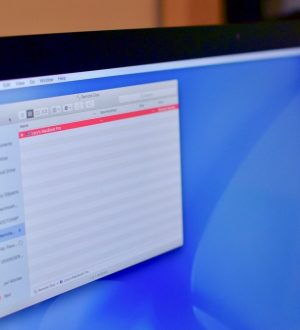

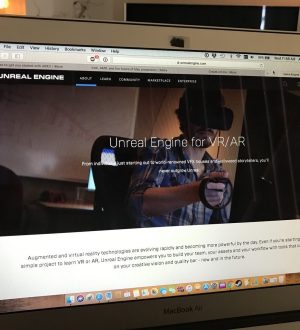
Отправляя сообщение, Вы разрешаете сбор и обработку персональных данных. Политика конфиденциальности.